Wolfram Engine
Eine lokal downloadbare kostenlose Wolfram Engine, um Rechenintelligenz in Ihre Anwendungen zu integrieren
Bitte laden Sie die Free Wolfram Engine for Developers von Ihrem Computer herunter.
Die Wolfram Engine kann über mehrere gängige Paketverwaltungsprogramme installiert werden.
macOS: Homebrew
$ brew cask install wolfram-engineWindows: winget
$ winget install WolframEngineDocker »
$ docker pull wolframresearch/wolframengineDanke, dass Sie die Wolfram Engine heruntergeladen haben!
Wenn Ihr Download nicht innerhalb der nächsten Sekunden startet, klicken Sie bitte hier.
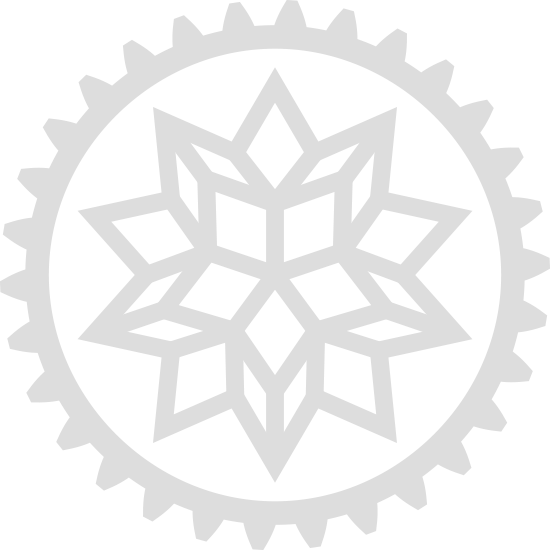
Nächster Schritt:
Um Ihre kostenlose Lizenz zu erhalten, melden Sie sich an und akzeptieren Sie die Nutzungsbedingungen.
Sollten Sie noch keine Wolfram ID haben, werden Sie aufgefordert, eine anzulegen. Bitte verwenden Sie dafür Ihre Firmen-E-Mailadresse, falls vorhanden.
Wolfram Engine Community Edition ist die ideale Software-Entwicklungsumgebung.
Mit diesem Produkt können Sie:
- Ein Produkt für Ihr Unternehmen oder zur privaten Verwendung entwickeln
- Ihre eigenen Projekte zu Hause, an der Uni, in der Arbeit durchführen
- Die Wolfram Language für zukünftige Produktionsprojekte kennenlernen
Zusätzliche Lizenzoptionen für die Wolfram Engine:
Wolfram Engine-Lizenzen sind im Wolfram Technology System für den Bildungsbereich und in anderen Standort-Lizenzen enthalten.
Mehr über...
Wolfram Engine Community Edition enthält eine Lizenz für Wolfram Cloud Basic.
Die Wolfram Engine greift automatisch auf die Wolfram Knowledgebase zu und lädt die Ressourcen herunter, die sie braucht.
Einsatzmöglichkeiten
Kommandozeile (WolframScript)
Mit WolframScript ermitteln Sie Ihren aktuellen geografischen Standort (Längengrad und Breitengrad):
$ wolframscript -code 'GeoPosition[Here]'
GeoPosition[{40.11, -88.24}]Verwenden Sie eine High-Level-Funktion des maschinellen Lernens, um die Stimmung eines Textes zu erkennen:
$ wolframscript -code 'Classify[ "Sentiment", "The Wolfram Engine is really cool!" ]'
PositiveBerechnen Sie den Sonnenaufgang in einer bestimmten Stadt, wie Chicago oder New Orleans:
$ wolframscript -function 'DateString[Sunrise[#], "Time"]&' -signature City -args "windy city"
6:05:14Script
Geben Sie die URl eines Bildes an, importieren Sie dieses und identifizieren Sie den Inhalt:
url = InputString["Give image url: "];
image = Import[url];
entity = ImageIdentify[image];
Print["This is a: ", entity["Name"]];$ ./image-identify.wls
Give image url: https://bengal-cat.jpgSprachintegration: Python
Konfigurieren Sie Ihre Wolfram Language-Session:
>>> from wolframclient.evaluation import WolframLanguageSession
>>> from wolframclient.language import wl, wlexpr
>>> session = WolframLanguageSession()Evaluieren Sie jeden beliebigen Wolfram Language-Code aus Python:
>>> session.evaluate(wlexpr('Range[5]'))
[1, 2, 3, 4, 5]Rufen Sie sofort alle über 6.000 eingebauten Wolfram Language-Funktionen in Python auf:
>>> session.evaluate(wl.MinMax([1, -3, 0, 9, 5]))
[-3, 9]Sprachintegration: C++
Rufen Sie mit WSTP (Wolfram Symbolic Transfer Protocol) die Wolfram Engine aus einem C- oder C++ -Programm auf:
#include "wstp.h"
/* Send an expression from C to the Wolfram Engine for evaluation */
void evaluate_expression(WSLINK lp)
{
WSPutFunction(lp, "EvaluatePacket", 1);
WSPutFunction(lp, "ToExpression", 1);
WSPutString(lp, (const char *)"3+4/Sqrt[19.2]");
WSEndPacket(lp);
}Interaktiver Zugriff
Hier ist ein Beispiel für den interaktiven Einsatz der Wolfram Engine. Sie können Wolfram Language-Befehle nach jeder In[]-Anzeige eingeben, und die Ausgaben erscheinen nach den entsprechenden Out[]-Anzeigen:
$ wolframscript
Wolfram Language 12.0.0 Engine for Microsoft Windows (64-bit)
Copyright 1988-2019 Wolfram Research, Inc.
In[1]:= url = "https://wolfr.am/Cax0fT0X";
In[2]:= image = Import[url];
In[3]:= entity = ImageIdentify[image];
In[4]:= entity["Name"]
Out[4]:= Labrador retriever